Fusni modemin në një prizë 220 V, lidhni kordonin e telefonit nga lidhësi DSL në D-Link DSL-2500U me lidhësin ADSL në ndarës.
Pas një kohe, treguesi ADSL duhet të pulsojë dhe më pas të ndizet në mënyrë të qëndrueshme. Nëse treguesi ADSL në modemin D-Link DSL-2500U nuk ndizet, çfarë mund të bëhet në këtë rast.
Shtypni (për shembull, me një shufër stilolapsi) dhe mbani butonin e futur në murin e pasmë të modemit D-Link DSL-2500U/BRU/D. Prisni derisa ekrani i modemit të ndryshojë, më pas lëshoni butonin. Kjo do të rivendosë modemin D-Link DSL-2500U ADSL në cilësimet e paracaktuara të fabrikës.
Vendosni kartën e rrjetit në modalitet.
Për të filluar konfigurimin e modemit D-Link DSL-2500U, shkruani 192.168.1.1 në shiritin e adresave të shfletuesit tuaj të internetit dhe shtypni "Enter"
Do të shfaqet një dritare që kërkon një fjalëkalim. Futni emrin e përdoruesit admin dhe fjalëkalimin admin
Klikoni OK.
Nëse gjithçka është e saktë, atëherë pasi të futni fjalëkalimin, do të shihni dritaren e mëposhtme: 
Klikoni butonin "WAN" në të majtë dhe shikoni nëse ka mbetur ndonjë hyrje e vjetër në tabelën e cilësimeve që mund të ndërhyjnë në funksionimin e duhur të modemit në të ardhmen. Nëse të tilla hyrje mbeten, fshijini ato në mënyrë që faqja e cilësimeve të duket tamam si në foto. Pasi të keni pastruar tabelën, klikoni butonin Shto.

Në faqen e re të cilësimeve të modemit, specifikoni vlerat e parametrave VPI, VCI të lëshuara nga ofruesi dhe klikoni butonin "Next". Artikulli i Kategorisë së Shërbimit duhet të jetë UBR Pa PCR. 
Në faqen e cilësimeve ADSL të modemit D-Link DSL-2500U që hapet, zgjidhni PPP over Ethernet (PPPoE), rregulloni gjithashtu cilësimet e mbetura siç tregohet në figurë dhe klikoni "Next" 
Futni hyrjen dhe fjalëkalimin e lëshuar nga ofruesi, kontrolloni kutinë Keep Alive, lini gjithçka tjetër si në foto dhe klikoni Next. 
Në faqen e cilësimeve të modemit D-Link DSL-2500U që hapet, sillni gjithashtu të gjithë parametrat në përputhje me figurën dhe klikoni Next. 
Në faqen që hapet, klikoni Apliko 
Në faqen që hapet, klikoni Finish, prisni derisa modemi të rindizet. 
Në këtë fazë duhet të shfaqet Interneti;)
Firmware për modemin ADSL D-Link DSL-2500U
Modemi D-Link DSL-2500U i furnizuar nga fabrika është plotësisht funksional pa pasur nevojë për firmware. Sidoqoftë, prodhuesi është e qartë se nuk po humb kohën e zhvilluesve të tij duke krijuar firmware të ri për modemin D-Link DSL-2500U ADSL, kështu që pas ndezjes definitivisht nuk do të përkeqësohet.
Prandaj, para së gjithash, ne shkojmë te serveri FTP i prodhuesit dhe shkarkojmë arkivin me firmware-in më të fundit për modemin. Më pas, shpaketoni skedarin nga arkivi dhe shkoni te cilësimet e modemit dhe sigurohuni që ta përdorni Internet Explorer. Provova ta ndez modemin përmes Mozilla-s, por mora vetëm një mesazh gabimi se lloji i skedarit të specifikuar ishte i pasaktë. Kalojmë te artikulli Tools->Firmware, gjejmë skedarin me firmware duke shfletuar dhe fillojmë procesin e firmuerit.
Në asnjë rrethanë mos u përpiqni të fikni energjinë e modemit ndërsa ndezni firmware-in. Është mirë që gjatë kësaj kohe të mos kryeni asnjë veprim në kompjuter. Progresi i firmuerit do të tregohet nga një tregues i mbushjes gradualisht. Pasi të jetë mbushur, do të ridrejtoheni automatikisht në faqen e cilësimeve të modemit.
Një nga metodat më të zakonshme të lidhjes sot është përdorimi i një modemi ADSL. Vendosja e kësaj pajisjeje nuk është e vështirë, thjesht duhet të keni një kuptim minimal të parimit të funksionimit të saj, si dhe aftësi kompjuterike në nivelin e përdoruesit.
Ka ende disa nuanca. Ato ndryshojnë në varësi të ofruesit, pasi parametrat e lidhjes për secilin mund të ndryshojnë ndjeshëm. Disa mund të caktojnë adresa IP statike për klientët e tyre dhe mund të ketë veçori të tjera të ndryshme konfigurimi. Shumë përdorues dëshirojnë të konfigurojnë internetin përmes një kombinimi të ofruesit->modemit ADSL->ruterit Wi-Fi. Për të krijuar një lidhje në modalitetin e urës, duhet të keni tashmë disa aftësi në konfigurimin e pajisjeve të rrjetit. Meqenëse ky lloj konfigurimi nuk është aq i lehtë për t'u bërë.
Pajisjet lidhëse (modemi ADSL, ruteri Wi-Fi)
Për të lidhur një modem ADSL, nuk ju nevojitet vetëm vetë pajisja, por edhe pjesë të tjera. Pa to, lidhja me një PC dhe linjë telefonike do të jetë e pamundur. Do t'ju duhet një kartë rrjeti dhe një ndarës. Kërkohet një kartë rrjeti për të transferuar të dhëna ndërmjet modemit dhe PC-së. Ndarësi do të nevojitet për qëllime të tjera. Edhe kur modemi ADSL është i lidhur me internetin, linja telefonike është e disponueshme për thirrje. Prandaj, më shpesh përdoret një ndarës; ju lejon të lidhni njëkohësisht një modem dhe një telefon të rregullt me linjën telefonike.

Ndarësi ka disa lojëra elektronike. Më shpesh kjo është:
- linjë (për të lidhur një linjë telefonike);
- modemi (modemi është i lidhur);
- telefon (për të lidhur një telefon).
Lidhja e modemit me PC dhe linjën telefonike kryhet në rendin e mëposhtëm:

Hyni në ndërfaqen WEB
Kur lidhet modemi ADSL, mbetet vetëm konfigurimi i tij nëpërmjet ndërfaqes WEB. Është tipike për shumicën e modeleve të pajisjeve të këtij lloji.
Konfigurimi kryhet si më poshtë (D-Link DSL-2500U):
- në shiritin e adresave të çdo shfletuesi WEB duhet të futni 192.168.1.1;

- Në dritaren që hapet, do t'ju duhet të plotësoni tre fusha:

- përdorues: admin;
- fjalëkalimi: admin;
- kur të plotësohen të gjitha fushat, klikoni "OK";
- Do të hapet një ndërfaqe WEB, duke ju lejuar të konfiguroni modemin dhe në të zgjidhni artikullin "AdvancedSetup";

- në dritaren që hapet, gjeni artikullin "Hiq" dhe kontrolloni kutinë atje;

- Kur fshihen cilësimet e vjetra, duhet të klikoni butonin "Ruaj/Rindiz".

Pas kësaj, ju mund të konfiguroni modemin tuaj ADSL sipas kërkesave të ofruesit tuaj. Të gjitha cilësimet e vjetra janë hequr.
Si të konfiguroni një modem ADSL në modalitetin e ruterit
Para së gjithash, duhet të rivendosni cilësimet e modemit ADSL. Vetëm pas kësaj mund të vazhdoni drejtpërdrejt me konfigurimin e tij në modalitetin e ruterit.
Kur ky operacion të përfundojë me sukses, mund të shkoni te ndërfaqja WEB për të filluar konfigurimin: në shiritin e adresave të shfletuesit duhet të futni 192.168.1.1 (për modemin D-LinkDSL-2500UBRU):

- shkoni te seksioni "WAN";

- klikoni në butonin “ADD”, duke hapur kështu dritaren për vendosjen e një lidhjeje të tipit “PPPoE”;

- Parametrat e mëposhtëm duhet të vendosen:
- VPI dhe VCI – vlerat e kanalit të internetit;
- "IP statike" tregohet vetëm nëse ofruesi ofron një shërbim të tillë;
- plotësohen fushat "emri" dhe "fjalëkalimi";
- Është zgjedhur mënyra e kapsulimit (LLC - më shpesh);
- Ju gjithashtu duhet të aktivizoni opsione të tilla si "NAT", "shërbim WAN" dhe "Firewall".
- Duke përdorur butonin "start", duhet të shkoni në panelin e kontrollit;

- hapni "Qendrën e Rrjetit dhe Ndarjes";
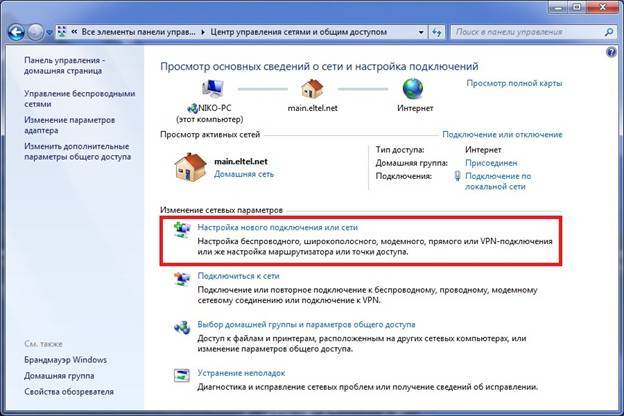
- në seksionin "krijimi i një lidhjeje rrjeti", zgjidhni "lidhjen në internet";

- zgjidhni "me shpejtësi të lartë (me PPPoE)";
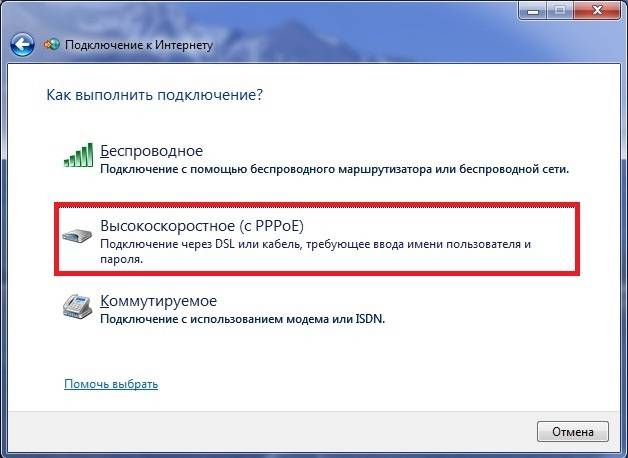
- në dritaren tjetër që hapet, shkruani emrin e përdoruesit dhe fjalëkalimin dhe klikoni butonin "lidhe";

- kur krijohet lidhja, statusi i saj mund të bëhet shumë thjesht (ikona është e pranishme në shiritin e detyrave, në anën e majtë).
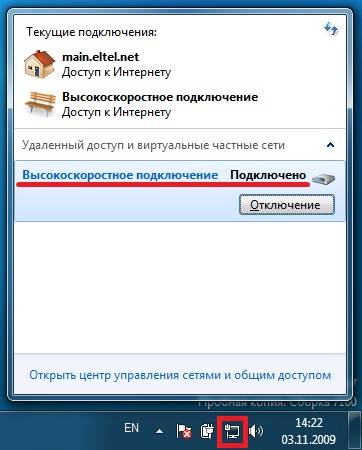
- mënyra e kapsulimit - LLC;
- lloji i lidhjes – Ura;
- VPI – 0;
- VCI-100;
- QoS - UBR.
- mënyra e kapsulimit - LLC/SNAP;
- VPI-1;
- VCI-50;
- Mënyra e funksionimit "Urë".
- konfiguroni një lidhje nëpërmjet protokollit TCP/IP (maskë, server DNS);
- konfiguroni shërbime të ndryshme të lidhura (DHCP dhe të tjerët);
- konfiguroni parametrat e rrjetit lokal pa tel, ndërsa është e rëndësishme t'i kushtoni vëmendje të veçantë sigurisë (në cilësimet, zgjidhni llojin e kriptimit WPA-PSK);
- lidhja me internetin është konfiguruar.
Pas përfundimit të konfigurimit, mund të klikoni me siguri butonin "Apliko". ADSL është konfiguruar si një ruter. Më pas, mund të filloni konfigurimin e modemit përmes Wi-Fi.
Video: konfigurimi i një modemi ADSL në modalitetin urë
Lidhjet PPPoE
Vendosja e saktë e një lidhjeje PPPoE në Windows 7 është mjaft e thjeshtë.
Për ta bërë këtë, duhet të kryeni hapat e mëposhtëm në rend të rreptë:
PPPoE është një protokoll rrjeti i nivelit të lidhjes që përdoret për të transmetuar kornizat PPP përmes Internetit global. Më shpesh përdoret nga shërbime të ndryshme xDSL.
Rrjeti pa tela
Sot shumica pajisje të ndryshme hyni në internet duke përdorur modulet e integruara Wi-Fi. Kjo është arsyeja pse shumica e përdoruesve i konfigurojnë modemet e tyre ADSL që të punojnë së bashku me ruterat Wi-Fi.
Ju mund ta bëni këtë lidhje si më poshtë:

Shumë njerëz i bëjnë vetes pyetjen: si të konfiguroni një modem ADSL dhe ruter Wi-Fi në një mënyrë që eliminon shfaqjen e gabimeve të ndryshme? Kjo është mjaft e thjeshtë për t'u bërë; thjesht duhet të lexoni me kujdes dokumentacionin shoqërues.
Vendosja e një modemi në modalitetin e urës
Për të konfiguruar një modem ADSL në modalitetin urë, duhet të kryeni hapat e mëposhtëm:

Konfigurimi ka përfunduar.
Cilësimet e internetit
Cilësimet e internetit ndryshojnë për operatorë të ndryshëm. Kështu, nëse modemi ADSL dhe ruterët WI-FI janë konfiguruar për të punuar me operatorin Rostelecom, ata nuk do të funksionojnë në linjën MGTS.
Parametrat e internetit për Rostelecom
Cilësimet e modemit ADSL për këtë operator janë tipike:

Pasi të keni futur të gjithë parametrat, duhet të klikoni "Aplikoni". Vendosja e modemit Rostelecom ADSL, si të gjithë të tjerët, nuk është e vështirë, thjesht duhet të futni saktë të gjithë parametrat e nevojshëm përmes ndërfaqes WEB.
Cilësimet e internetit për "CSO"
Për funksionimin normal në internet përmes ofruesit OGO, kur konfiguroni modemin, duhet të futni të dhënat e mëposhtme:

Cilësimet e internetit për MGTS
Cilësimet që duhet të specifikohen që modemi ADSL të lidhet me operatorin MGTS janë specifike:
Ju gjithashtu duhet të kontrolloni kutinë që konfirmon që ju merrni automatikisht një adresë IP nga ofruesi juaj.
Rrjeti lokal
Nëse është e nevojshme, mund të krijoni lehtësisht një rrjet lokal me një lidhje të përbashkët interneti nëpërmjet një modemi ADSL. Opsioni më i mirë do të ishte organizimi i një rrjeti duke përdorur një ruter Wi-Fi, pasi kjo do të shmangë një lëmsh telash.
Për të krijuar një rrjet lokal, thjesht duhet të ndiqni këto hapa në mënyrë strikte:
Skema e zbatuar në këtë mënyrë është mjaft e thjeshtë. Ka vetëm dy pajisje midis rrjetit global dhe kompjuterit: një ruter Wi-Fi dhe një modem ADSL. Ose një, nëse modemi ADSL ka një modul të integruar Wi-Fi që e lejon atë të funksionojë në modalitetin e ruterit.

Vendosja e një modemi ADSL në lidhje me një ruter Wi-Fi nuk është i vështirë. Është e rëndësishme vetëm të studiohet me kujdes dokumentacioni teknik që vjen me pajisjet e rrjetit. Si dhe udhëzuesi i konfigurimit i ofruar nga ofruesi.
Teknologjia ADSL nuk është e re, por ende vazhdon të përdoret mjaft gjerësisht nga ofrues të ndryshëm. Edhe pse nuk është i përshtatshëm sepse kërkon një modem të specializuar ADSL. Por kostoja e tij nuk është e lartë dhe shumë operatorë e japin edhe këtë pajisje rrjeti me qira. Vendosja e këtij lloji të lidhjes është mjaft e thjeshtë, është e rëndësishme vetëm të merren parasysh të gjitha nuancat dhe veçoritë e krijimit të një lidhjeje, si dhe lidhja e një ruteri Wi-Fi dhe një modemi ADSL
Tweet
Modemi D-Link 2500U është shumë i zakonshëm në mesin e përdoruesve të internetit ADSL. I lirë, jo modest dhe funksionon edhe me linja telefonike të dobëta, është mjaft i përshtatshëm për të siguruar një kompjuter me akses në internet. Edhe pse në treg ka modema Wi-Fi moderne me kosto të ulët, 2500U e vjetëruar pa teknologjinë wireless ende ka probleme në disa shtëpi.
Në internet mund të gjeni dhjetëra, nëse jo qindra, udhëzime për konfigurimin e këtij modemi. Megjithatë, praktikisht nuk ka udhëzime të qarta për konfigurimin dhe lidhjen e shpejtë me World Wide Web. Do të përpiqem ta korrigjoj këtë situatë.
Lidhja e një modemi me një linjë telefonike
Çdo modem ADSL është i lidhur me një linjë telefonike duke përdorur një tel me lidhës (priza) të tipit RJ-25, RJ-14 ose RJ-11, domethënë tela telefonike më e zakonshme. Si duken dhe cilat përshtaten shpjegohet mirë.
Ky tel nuk është i lidhur drejtpërdrejt me prizën e telefonit, siç bëri paraardhësi i tij - një modem Dial-Up që gumëzhin dhe kërcit, tmerrësisht i ngadalshëm, por përmes një filtri të veçantë - një ndarës.
Për të shmangur zhurmën kur merrni telefonin, në mënyrë që interneti të funksionojë në mënyrë të qëndrueshme dhe të shpejtë, duhet të lidhni një ndarës. Kjo është një kuti që filtron sinjalin veçmas për modemin dhe veçmas për telefonin. Klikoni në foton më poshtë, ku kam vizatuar dy opsione për lidhjen e ndarësit:
Siç mund të shihet nga teksti në foto, duhet të lidhni ndarësin Domosdoshmërisht. Dhe jo vetëm lidheni, por lidheni saktë - si modemi ashtu edhe telefoni janë të lidhur përmes tij me lidhësit e duhur.
Një arsye e zakonshme për një internet të ngadaltë dhe të paqëndrueshëm është lidhja e gabuar e kësaj kutie të vogël.
Lidhja e një modemi me një kompjuter
Gjithçka duhet të jetë e thjeshtë këtu. Marrim kordonin blu nga kutia me modemin, futim njërën skaj në lidhësin e verdhë të modemit (ngjyra mund të jetë e ndryshme, nuk ka rëndësi), tjetra në të njëjtën portë në anën e pasme të kompjuterit. Nuk e gjen? Shumë rrallë, por ndodh. Pastaj ju duhet të shkoni në dyqan dhe të blini ndonjë kartë rrjeti, çdo e lirë për 10/100 megabit është e mjaftueshme. Pastaj duhet të instalohet në folenë PCI motherboard. Si ta bëni këtë është shkruar
Nëse keni Windows Vista ose Windows 7, në një fazë do të shfaqet një dritare që ju kërkon të zgjidhni llojin e rrjetit tuaj. Zgjidhni "Rrjeti publik". Në këtë rast, nuk keni nevojë të prekni cilësimet e kartës së rrjetit, gjithçka do të konfigurohet automatikisht. Pas lidhjes së duhur, drita në modem me mbishkrimin "LAN" do të ndizet (ose pulsojë). Nëse hasni probleme, lexoni pjesën e katërt të artikullit; ka zgjidhje për problemet e zakonshme.
Vendosja e një modemi për t'u lidhur me internetin
Ekzistojnë dy lloje të lidhjeve të modemit ADSL - cilësimet e urës dhe të ruterit. Dallimi është se kur lidhet me një "urë", vetë kompjuteri lidhet me internetin, duke përdorur një modem vetëm për transferimin aktual të të dhënave. Kur lidhet me një "ruter", modemi lidhet vetë, pa ndihmën e një kompjuteri, dhe më pas "i jep" internetin kompjuterit.
Avantazhi i lidhjes me një urë është se nuk do të ketë ngarkesë të madhe në modem gjatë transmetimit të të dhënave. Kjo është e dobishme për shpejtësi të larta (6 megabit e lart) dhe përdorim të shpeshtë të torrenteve. Minus - Interneti do të ndizet vetëm kur kompjuteri po funksionon.
Avantazhi i lidhjes së një modemi me një "ruter" është se nuk duhet ta keni kompjuterin të ndezur për t'u lidhur me internetin. Kjo është e përshtatshme, sepse për t'u lidhur me internetin, thjesht duhet të ndizni modemin.
Sigurisht, e thjeshtova shumë shpjegimin dhe thashë vetëm thelbin. Sepse preferoj lidhjen "ruter", më tej do të flasim për të.
Për të lidhur D-Link 2500U me një ruter, bëni sa më poshtë:
1) Ndizni modemin, prisni 20-30 sekonda. Drita "Fuqia" duhet të ndizet
2) Ekziston një vrimë e vogël e rrumbullakët në anën e pasme të modemit midis lidhësve. Ky është butoni i rivendosjes. Shtypeni me diçka të hollë (për shembull një shkrepës) dhe mbajeni të shtypur për 10-12 sekonda. Modemi duhet të ndizet gjatë kësaj procedure.
3) Prisni 30-60 sekonda.
4) Hapni çdo shfletues (Internet Explorer, Chrome, Firefox, Opera - nuk ka rëndësi), shkruani adresën 192.168.1.1
Do të shfaqet një dritare e hyrjes dhe fjalëkalimit. Fut admin në të dyja fushat. Një faqe si kjo duhet të hapet:
Faqja mund të jetë blu, nuk ka rëndësi. Ka mjaft versione të modemit D-Link 2500U, por cilësimet janë gjithmonë të njëjta. Megjithatë, si modemet e tjerë.
Nëse faqja nuk hapet, provoni të futni adresat 192.168.0.1, 192.168.2.1. Nëse shfaqet një mesazh që tregon se fjalëkalimi juaj është i pasaktë, provoni të vendosni Admin si hyrje në vend të administratorit.
5) Klikoni "Konfigurimi i shpejtë" në të majtë (butoni Wizard në disa versione të modemit). Do të shihni sa vijon:
6) Hiq zgjedhjen "DSL Auto-Lidhja". Atëherë dritarja do të duket si kjo:
Këtu ju duhet vetëm të futni vlerat VPI dhe VCI. Secili ofrues ka të vetin. Ju mund t'i zbuloni këto vlera duke telefonuar mbështetjen teknike të ofruesit tuaj ose duke i kërkuar ato në internet. Natyrisht, do t'ju duhet të kërkoni një kompjuter me internet ose të identifikoheni përmes telefonit. Këtu vendimi varet nga ju.
Ofruesi "Rostelecom Jug: Dega Kabardino-Balkariane", që unë përdor, do të ketë vlera VPI dhe VCI 0 dhe 67, përkatësisht, i fut ato dhe klikoj Tjetër.
7) Në dritaren tjetër, duhet të zgjidhni modalitetin e ruterit - PPP mbi Ethernet (PPPoE) dhe klikoni Next.
Ju gjithashtu duhet të kontrolloni kutitë që shënova në foto. Cilësimi "Aktivizo KeepAlive" mund të quhet thjesht "KeepAlive" dhe "Riprovo fjalëkalimin PPP" mund të mungojë plotësisht.
Këshilla për ata që përdorin ofruesin "Rostelecom Jug: Dega Kabardino-Balkariane" (dikur "UTK Kabardino-Balkaria") - nëse Interneti nuk funksionon pas konfigurimit, rivendosni parametrat e modemit dhe konfiguroni përsëri, duke shtuar shkronjat "@" në fundi i hyrjes pa hapësirë dhe thonjëza pppoe". Ndoshta kjo këshillë është gjithashtu e dobishme për degët e tjera të Rostelecom.
Kliko Next.
9) Në faqen tjetër do të ketë cilësime që duhet t'i lini ashtu siç janë:
Shënim i vetëm: Kam hasur në versione të modemit ku disa nga cilësimet nga faqja e mëparshme janë transferuar në këtë. Pra, vlerat "Riprovoni fjalëkalimin PPP në gabimin e vërtetimit" dhe "Aktivizo keepAlive" me siguri do të jenë këtu.
Kliko Next.
10) Do të shihni cilësime që nuk rekomandohen rreptësisht të preken nëse nuk e dini se për çfarë janë:
Klikoni butonin Save/Reboot dhe prisni. Mund ta mbyllni faqen, nuk është më e nevojshme. Pas rreth disa minutash, drita në modem me fjalët "i" ose "Internet" do të pulsojë - kjo tregon që modemi është konfiguruar saktë dhe Interneti po funksionon.
Urime, keni vendosur internetin!
Nëse diçka nuk funksionon - problemet dhe zgjidhjet
Po, kjo ndodh, për fat të keq. Unë do të rendis problemet më të zakonshme, dhe gjithashtu do t'u përgjigjem pyetjeve që më janë bërë më shumë se një herë, duke kërkuar ndihmë:
Problemi: Drita LAN nuk ndizet.
Zgjidhja: kontrolloni që e keni futur fort kabllon në lidhësit e modemit dhe kompjuterit.
Problemi: adresa 192.168.1.1 nuk mund të hapet.
Zgjidhja: Kontrolloni nëse drita LAN e modemit është ndezur. Fikni antivirusin dhe murin e zjarrit - ata mund të bllokojnë punën tuaj. Shikoni gjithashtu cilësimet e kartës së rrjetit:
A) Në Windows XP – Start – Control Panel – (Lidhja me rrjetin dhe internetin – nëse ka një ikonë të tillë) - Lidhjet e rrjetit– kliko me të djathtën në “Lidhu nëpërmjet rrjet lokal» – Vetitë, zgjidhni rreshtin “Internet Protocol TCP/IP” (kutia e kontrollit duhet të kontrollohet), më pas klikoni butonin Properties - kontrolloni kutitë për Marrja e një adrese IP automatikisht, merrni një adresë të serverit DNS automatikisht, OK, OK. Statusi i rrjetit duhet të jetë "Connected", si në foton më poshtë:
B) Në Windows Vista, shkoni te Start - Control Panel - Classic View - Network and Sharing Center - Manage Network Connections - kliko me të djathtën në ikonën "Local Area Connection" - Properties, zgjidhni rreshtin "Internet Protocol Version 4 (TCP/ IPv4) ) – Vetitë - kontrolloni kutitë për Merr një adresë IP automatikisht, Merr një adresë serveri DNS automatikisht, OK, OK. Statusi i rrjetit duhet të jetë "Rrjeti" ose "I lidhur", si në foton më poshtë:
Kthehuni te Qendra e Rrjetit dhe Ndarjes dhe sigurohuni që pranë "Local Area Connection" të jetë "Rrjeti publik":
Nëse është "Rrjeti privat", klikoni në "Cilësimet" dhe ndryshoni llojin e rrjetit në "Publik".
C) Në Windows 7, shkoni te Start - Control Panel - Pamja: Ikonat e vogla - Qendra e Rrjetit dhe Ndarjes - Ndryshoni cilësimet e përshtatësit - kliko me të djathtën në ikonën "Local Area Connection" - Properties, zgjidhni rreshtin "Internet Protocol version 4 ( TCP /IPv4) – Vetitë - kontrolloni kutitë për Merr automatikisht një adresë IP, merr automatikisht adresën e serverit DNS, OK, OK. Statusi i rrjetit duhet të jetë "Rrjeti" ose "I lidhur", si në foton më poshtë:
Kthehuni te Qendra e Rrjetit dhe Ndarjes dhe sigurohuni që pranë "Local Area Connection" të jetë "Rrjeti publik":
Nëse thotë "Home Network" ose ndonjë gjë tjetër, klikoni mbi këtë dhe ndryshoni llojin e rrjetit.
Shënim: Nëse, pas vendosjes së cilësimeve në "automatike", ju ende merrni ndonjë gabim, kërkoni një zgjidhje në Google ose Yandex.
Pyetje: si të rivendosni modemin?
Përgjigje:
A) Rivendosja e plotë e modemit - shtypni butonin në vrimën në panelin e pasmë të modemit të ndezur për 10-12 sekonda. Pastaj prisni disa minuta - modemi do të ndizet me cilësimet e fabrikës.
B) Heqja e vetëm cilësimeve të Internetit: hapni faqen e modemit në 192.168.1.1, fjalëkalimi dhe identifikimi janë admin, shkoni te seksioni "Konfigurimi i avancuar - WAN" (ose thjesht WAN në disa modele) - kontrolloni kutinë pranë linjës së cilësimeve dhe më pas klikoni Hiqni, ruajeni me radhë / Rinisni:
Pyetje: Kam konfiguruar gjithçka sipas udhëzimeve tuaja, kam futur saktë VPI dhe VCI - ofruesi im, por ende nuk ka internet, çfarë duhet të bëj?
Përgjigje:
A) Kontrolloni nëse modemi është i lidhur saktë. Në 90% të rasteve arsyeja është mosvëmendja.
B) Nëse drita e internetit në modem është e ndezur, por nuk ka internet në kompjuter, ka diçka që nuk shkon me kompjuterin. Mund të ketë kaq shumë arsye dhe të gjitha janë të ndryshme, unë mund të rekomandoj vetëm pikën 2 të pjesës së katërt të këtij artikulli - vendosni cilësimet në modalitetin automatik.
NË) Shikoni dritën DSL në modem. Nëse nuk ndizet, do të thotë që linja telefonike nuk është e lidhur. Kontrolloni lidhjen e modemit me linjën telefonike. Ndarësi duhet të lidhet saktë!
G) Konfiguro modemin, pastaj shko sërish te cilësimet e modemit - 192.168.1.1 dhe shiko faqen që hapet. Nëse keni linja bosh “Line Rate – Upstream” dhe “Line Rate – Downstream”, keni probleme me linjën telefonike ose nuk është fare e lidhur. Telefononi mbështetjen teknike të ofruesit tuaj.
D) Rivendosni cilësimet e modemit dhe konfiguroni përsëri, vetëm pasi të regjistroheni në cilësimet shtoni "@pppoe" pa thonjëza dhe hapësira. Kjo është pikërisht ajo që ndihmon me ofruesin tim Rostelecom South.
E) Ndoshta ofruesi juaj përdor disa cilësime specifike. Kërkoni udhëzime në internet, në faqen e internetit të ofruesit.
Pyetje: Kur dikush flet në telefon, Interneti fiket.
Përgjigje: Ndarësi nuk është lidhur saktë. Ose nuk lidhet fare. Mos e vrisni modemin tuaj, lidheni saktë! Kjo është diskutuar në fillim të artikullit.
Problemi: Interneti kërkon shumë kohë për t'u ndezur - më shumë se 5 minuta pas ndezjes së modemit.
Zgjidhja: telefononi ofruesin tuaj, problemi është në anën e tyre.
Problemi: Interneti shpesh fiket vetë (drita e internetit fiket)
Zgjidhja: Problemi është ose në anën e ofruesit, ose kabllot e telefonit tuaj janë të cilësisë së dobët. Kjo çështje po zgjidhet me ofruesin dhe kompaninë telefonike. Telefononi mbështetjen teknike të ofruesit tuaj.
Problemi: modemi shpesh fiket, ngrin, Interneti "zhduket" (drita e internetit është ndezur në këtë kohë) ose shpejtësia e internetit periodikisht bie ndjeshëm, nuk mund të hyni në adresën 192.168.1.1
Zgjidhjet:
A) Modemi D-Link 2500U, si shumë modemë të tjerë D-Link, shpesh nxehet. Nëse prekni kapakun e sipërm të kutisë, do të jetë nxehtë. Situata mund të zgjidhet duke instaluar një radiator në çip dhe/ose duke instaluar një ftohës. Shembujt një, shembujt dy. Ju gjithashtu mund të hiqni pjesën e sipërme të kasës dhe ta vendosni modemin në dysheme - kjo mund të ndihmojë, megjithëse jo aq efektive.
B) Nëse përdorni uTorrent ose një program të ngjashëm, në cilësimet e tij, zvogëloni numrin e lidhjeve të njëkohshme në 50-70 (kam postuar një pamje të cilësimeve). Kjo do të zvogëlojë ngarkesën në modem.
NË) Furnizimi me energji elektrike mund të dëmtohet. Nëse nuk keni mjetet e nevojshme (një multimetër ose një voltmetër me një ampermetër) për të përcaktuar mosfunksionimin, kërkoni një me karakteristika të ngjashme - 15 +3/-2 V, një rrymë prej të paktën 0.7 A (kam marrë këshilla nga këtu), lidheni atë dhe kontrolloni funksionimin e ruterit.
G) Problemi mund të jenë viruset. Kontrolloni kompjuterin tuaj me Dr.Web CureIt.
D) Mund të ketë gjithashtu probleme me antiviruset, si dhe me muret e zjarrit (ata bllokojnë hyrjen në adresën e modemit). Çaktivizoni ato dhe kontrolloni internetin.
E) Një tregues i kuq "Power" tregon probleme me energjinë ose ndonjë problem tjetër harduer. Ekziston vetëm një mënyrë - në qendrën e shërbimit për diagnostikim dhe riparime.
konkluzioni
Cilësimet që kam dhënë do t'ju ndihmojnë të lidhni modemin D-Link 2500U dhe modele të ngjashme (D-Link 2600U, 2650U, etj.) me internetin relativisht shpejt dhe pa shumë telashe. Konfigurimi i modemit si një "ruter" do t'ju lejojë ta lidhni atë me çdo kompjuter që ka një lidhës Ethernet (dhe ky janë pothuajse të gjithë kompjuterët modernë) pa asnjë cilësim nga kompjuteri - modemi do të konfigurojë gjithçka vetë falë protokollit DHCP. Por ka shumë hollësi kur lidhni modemet ADSL; është thjesht e pamundur t'i mbuloni ato në një artikull, kështu që mos më fajësoni nëse diçka nuk funksionon.
Dua gjithashtu të vërej se artikulli im është kryesisht i përshtatshëm për lidhjen e një kompjuteri. Nëse keni disa kompjuterë në shtëpi dhe keni ndërmend t'i lidhni të gjithë me internetin në të njëjtën kohë, atëherë modemi D-Link 2500U nuk është i përshtatshëm për ju. Sigurisht, ju mund të blini një kartë të dytë rrjeti dhe të lidhni dy kompjuterë përmes një rrjeti, duke lejuar që i dyti i lidhur me modemin të shpërndajë internetin, por në këtë rast duhet të mbani kompjuterin e parë të ndezur, gjë që shpesh është e bezdisshme ose e bezdisshme. Në mënyrë ideale, ju duhet ose një ruter shtesë përveç modemit (një opsion i ndërlikuar, nuk e rekomandoj), ose një modem tjetër me disa porte Ethernet për të organizuar një rrjet lokal midis kompjuterëve (opsioni është shumë më i thjeshtë). Për shembull, D-Link DSL-2650U. Në këtë rast, pas konfigurimit të modemit me ruterin, do të keni mundësi të lidhni kompjuterë përmes të njëjtave porta Ethernet (lidhëse) me modemin, gjithçka duhet të konfigurohet dhe të funksionojë vetë. Unë nuk do të flas për lidhjen me modemë të tillë duke përdorur teknologjinë pa tel Wi-Fi tani, sepse kjo nuk përshtatet në qëllimin e artikullit (2500U nuk ka Wi-Fi).
Nëse jeni lidhur me një ofrues, keni lidhur një marrëveshje dhe keni marrë një modem, atëherë
Modemët ADSL duhet të konfigurohet i shkëputur nga linja telefonike, dhe përjashtim bëjnë modemet e lidhur me kompjuterin nëpërmjet Porta USB. Parametrat e PVC duhet të sqarohen me mbështetjen teknike të ofruesit. Për shembull, në Rostelecom Në shumicën e rasteve VPI-0 VCI-33. Në shembullin e konfigurimit do të përdorim pikërisht këto parametra.
Vendosni një modem ADSL
mund të bëhet në dy mënyra, ose Urë, ose Ruteri. Mund të shfaqen probleme kur hyni në modem për ta konfiguruar atë.
Nëse hyni në modem duke përdorur Internet Explorer dështon, atëherë duhet të kontrolloni adresat IP në kartën e rrjetit (ato duhet të jenë nga e njëjta nënrrjet si në modem) dhe vendosni cilësimet e shfletuesit në parazgjedhje.
Për modemet me USB Instalimi i drejtuesve duhet të fillojë pa e lidhur modemin me kompjuterin deri në sistemi operativ ajo nuk do t'ju kërkojë ta bëni vetë.
Më efikasi dhe më i lehtë për t'u konfiguruar mund të konsiderohet sistemi operativ Windows me të gjithë komponentët bazë të instaluar.
Kur vendosni një lidhje ADSL, është më mirë të mos hapni aplikacione të panjohura dhe të përdorni programe antivirus dhe sigurie (Windows Firewall, Firewall, etj.). Gjithashtu, mos lejoni që detajet e rrjetit tuaj (hyrja, fjalëkalimi) të bëhen të njohura për të huajt.
Udhëzime për lidhje të pavarur ADSL:
Pajisjet e nevojshme për t'u lidhur me rrjetin Internet pa ADSL
Për t'u lidhur me internetin duke përdorur teknologjinë ADSL ju nevojiten:
— Kompjuter:
— modem ADSL;
— Ndarëse;
Një grup kabllosh për lidhjen e modemit me rrjetin telefonik dhe një kompjuter. Kërkesat për kompjuter:
Karta e rrjetit me Ndërfaqja Ethernet 10/100Base-T (nëse modemi është me Ethernet], ose ndërfaqe USB (nëse modemi është me USB);
Sistemi operativ ndonjë nga sa vijon: Windows XP, Windows 7, Windows 8.
Procedura e lidhjes së pajisjeve:
1. Lidheni ndarësin me linjën telefonike;
2. Lidhni një aparat telefoni dhe një modem me ndarësin;
3. Lidheni kompjuterin tuaj me modemin.
Diagrami i lidhjes së modemit ADSL:
Instalimi i një ndarësi ADSL
Lidhni lidhësin LINJË në një ndarës me një prizë telefoni (linjë). Nëse keni të instaluar priza telefonike të stilit të vjetër (me pesë kunja), atëherë do t'ju duhet të blini një përshtatës për një lidhës Euro (RJ11).
KUJDES: Nëse keni disa priza telefonike ose aparate telefonike paralele, atëherë ndarësi duhet të instalohet përpara të gjitha degëve të linjës suaj telefonike. Për komunikim të qëndrueshëm, është shumë e rëndësishme që të mos ketë kontakte jo të besueshme (përdredhje, etj.) në linjën telefonike me spliter dhe nga spliteri në modem.
Lidhja e një modemi ADSL
Lidhni lidhësin e modemit të etiketuar DSL ose WAN me lidhës ndarës me mbishkrim MODEM duke përdorur kabllon telefonike të dhënë me modemin. Lidh portin LAN në një modem me një port Ethernet në një kompjuter ose një ndërprerës Ethernet duke përdorur kabllon Ethernet të përfshirë në kompletin e dorëzimit. Lidhni përshtatësin e energjisë dhe ndizni modemin duke shtypur " NDEZUR FIKUR "në modem.
Lidhja e një telefoni
Duke përdorur kabllon e dytë të dhënë, lidhni telefonin me folenë TELEFON në ndarës.
Modemi ADSL po konfigurohet në njërën nga dy mënyrat: në modalitet Urë ose në modalitet Ruteri.
Konfigurimi i një modemi ADSL në modalitetin BRIDGE
Klienti PPP (Protokolli pikë-për-pikë- një protokoll për transmetimin e të dhënave përmes një kanali komunikimi dial-up ose të dedikuar ndërmjet dy pjesëmarrësve në një lidhje) është konfiguruar në një kompjuter.
E detyrueshme cilësimet bazë modemi:
VPI (Identifikuesi i rrugës virtuale) — RRETH
VCI (Identifikuesi i qarkut virtual) — 33
Lloji i kapsulimit — IP e lidhur mbi ATM LLC SNAP (RFC1483)
Kategoria e shërbimit — UBR
Modaliteti i ndezjes — Urë
Për të konfiguruar modemin, duhet të përdorni udhëzimet e prodhuesit ose të bashkangjitur udhëzime të shkurtra në modemin tuaj (nëse keni një të tillë).
Konfigurimi i një modemi ADSL në modalitetin ROUTER
Klienti PPP konfiguruar në vetë modemin nëpërmjet ndërfaqes në internet.
1. Lidheni modemin me ndarësin dhe kompjuterin siç tregohet në diagram (shih më lart).
Nuk duhet të ketë lidhje paralele të asnjë pajisjeje në linjë përpara ndarjes.
2. Përpara se të filloni të përdorni modemin, rekomandohet fuqimisht që të lexoni manualin e përdorimit që erdhi me modemin tuaj.
Për një modem USB, instaloni drejtuesin (programi i kontrollit i përfshirë me modemin). Disk CD-ROM) në përputhje me rekomandimet e prodhuesit të modemit ADSL.
Krijoni një lidhje të re ose ndryshoni një lidhje rrjeti ekzistuese (Ndiqni hapat e mëposhtëm për të konfiguruar një kompjuter që funksionon Windows XP).
Në meny Filloni [Filloni] zgjidhni Cilësimet dhe më pas Lidhjet e rrjetit [Lidhjet e rrjetit].
Në dritare Lidhjet e rrjetit klikoni me të djathtën në " Lidhja LAN
", më pas zgjidhni Vetitë.
në " Janë të zakonshme» këtë meny, theksoni artikullin Protokolli i Internetit (TCP/IP)
Klikoni në butonin Vetitë.
Vendosni opsionet në dritare Protokolli i Internetit (TCP/IP)
:
Adresa IP:
192.168.1.2 (për D-Link 192.168.0.2)
Maska e nënrrjetit:
255.255.255.0
Porta kryesore:
192.168.1.1
(për D-Link 192.168.0.1)
Adresa e serverit kryesor DNS:
192.168.1.1
(për D-Link 192.168.0.1)
Adresa e serverit dytësor DNS:
8.8.8.8
3. Për të konfiguruar modemin, hapni një shfletues Interneti (Internet Explorer, Google Chrome, Opera, Firefox, Safari)
Shkruani në shiritin e adresave http://192.168.1.1
(për D-Link http://192.168.0.1)
Për të hyrë në konfigurimin e modemit, futni hyrjen dhe fjalëkalimin tuaj për të hyrë në ndërfaqen e konfigurimit të modemit - zakonisht kjo është admin / admin, Admin / Admin ose admin / 1234
.
Pas kësaj do të çoheni në ndërfaqe në internet modem.
Kur konfiguroni modemin, vendosni parametrat e mëposhtëm.
Protokolli DSL — PPPoE(RFC2516)
Modulimi DSL — Automatik
Protokolli i rrjetit — PPP mbi Ethernet LLCSNAP (RFC2516)
Niveli maksimal i qelizave — Përdorni normën e linjës
Kategoria e shërbimit — UBR pa PCR
Lloji i kapsulimit — LLC/SNAP
VPI — 0
VCI — 33
Emri i përdoruesit (identifikimi)— Emri i dhënë nga operatori gjatë lidhjes së kontratës
Fjalëkalimi— Fjalëkalimi i dhënë nga operatori gjatë lidhjes së kontratës
Ruani konfigurimin e cilësimeve të modemit - Ruaj cilësimet.
Ofruesi i Internetit Rostelecom zë një nga vendet e para për sa i përket numrit të pajtimtarëve që përdorin shërbimet e tij. Kompania ofron lidhje interneti, telefoni dhe televizion. Kur lidhni një marrëveshje për ofrimin e shërbimeve të komunikimit me Rostelecom, klienti mund të blejë menjëherë pajisjet e duhura. Dhe specialistët do të instalojnë modemin Rostelecom dhe do ta konfigurojnë atë për funksionim të qëndrueshëm. Kostoja e modemit varion nga 1890 rubla në 6200 rubla, në varësi të markës dhe modelit. Zakonisht nuk ka pagesë shtesë për instalimin e pajisjeve. Por nëse pajtimtari nuk ka pasur mundësinë të përdorë shërbimet e specialistëve, dhe ai dëshiron të lidhë dhe konfigurojë vetë modemin Rostelecom, një udhëzim i shkurtër dhe mjaft i kuptueshëm i përshkruar më poshtë do ta ndihmojë atë.
Para se të filloni, duhet të kuptoni se çfarë është teknologjia ADSL dhe mbi çfarë parimi funksionon.
Një veçori e veçantë e teknologjisë së internetit ADSL të Rostelecom është vendosja e komunikimit nëpërmjet telave telefonik. Që e bën atë të aksesueshëm, edhe në pjesë të largëta të vendit. Lidhja e internetit nga një kabllo telefonike është shumë më e lehtë sesa lidhja, për shembull, me fibra optike. Sistemi i teknologjisë përbëhet nga transferimi asinkron i të dhënave. Në të njëjtën kohë, shpejtësia e informacionit të marrë është shumë më e lartë se ajo e informacionit të transmetuar.
Një pikë e rëndësishme kur lidheni me internetin duke përdorur teknologjinë ADSL është blerja dhe lidhja e një ndarës të veçantë në linjë. Me ndihmën e të cilit, sinjali në telefon nuk do të ndërpritet kur interneti është i ndezur, dhe anasjelltas. Është një kuti e vogël në të cilën telat e telefonit hyjnë dhe degëzohen në disa lidhje të mundshme.
Kompania ofron 5 marka ruterash:
- D-Link.
- Sagem F@st.
- QTECH.
- TP-LINK.
Parimi i funksionimit dhe vendosja e parametrave të nevojshëm për lidhje nuk janë dukshëm të ndryshme midis tyre. Prandaj, për të kuptuar se si të konfiguroni një modem të teknologjisë Rostelecom ADSL, parimi i funksionimit do të konsiderohet duke përdorur shembullin e ruterit QTECH QDSL-1040WU.
Kërkesat për kompjuter
Ruterët e Rostelecom mund të mos funksionojnë në PC të vjetër. Për të siguruar një lidhje të qetë, ekspertët rekomandojnë përdorimin e kompjuterëve që plotësojnë kërkesat e mëposhtme:
- sistemi operativ - VISTA, XP, Windows 7 dhe më lart;
- aktivizuar sistemin e përditësimit automatik;
- shfletuesi i përditësuar (Internet Explorer 7, Yandex, Google Chrome);
- sasia e RAM-it falas është të paktën 256 MB për Windows XP, 1024 MB për Vista dhe Windows 7;
- prania e një karte rrjeti.
Diagrami i lidhjes
Para se të filloni të ndryshoni cilësimet dhe të lidheni me rrjetin global, duhet të lidhni modemin për Rostelecom me një kompjuter dhe një linjë telefonike.
Diagrami i lidhjes:
- Lidhni modemin Rostelecom duke përdorur një tel përmes një ndarësi telefonik.
- Lidheni kompjuterin me modemin me një kabllo LAN.
- Lidheni kordonin elektrik të pajisjes në një prizë elektrike.
Pasi të kenë përfunduar të gjitha veprimet, treguesit e ruterit duhet të pulsojnë me ngjyrë të kuqe ose jeshile. Cilat drita ndizen në pajisje kur modemi Rostelecom është i lidhur saktë mund të gjenden në faqen e internetit të prodhuesit. Nëse llambat nuk ndizen, duhet të kontrolloni të gjitha pajisjet për dëmtime dhe, nëse është e nevojshme, të zëvendësoni atë me defekt.
Veprimet e mëtejshme të përdoruesit duhet të synojnë tashmë vendosjen e pajisjeve Rostelecom duke përdorur teknologjinë ADSL.
Metodat e vendosjes
Aktualisht, abonentët e Rostelecom kanë dy mënyra për të konfiguruar një modem ADSL:
- Automatik.
- Manual.
Të dyja opsionet nuk kërkojnë shumë kohë dhe nuk kërkojnë shumë përpjekje. Gjëja kryesore është të ndiqni udhëzimet dhe të tregoni saktë parametrat e rëndësishëm.
Por, para fillimit të punës, përdoruesi duhet të kontrollojë nëse drejtuesit e pajisjes janë instaluar automatikisht në kompjuter. Meqenëse pa to kompjuteri nuk do të jetë në gjendje të lidhet me modemin. Ju mund t'i shikoni drejtuesit në Device Manager. Nëse nuk ka cilësime, emri i ruterit do të shënohet me një pikëçuditëse të verdhë.
Nëse drejtuesit nuk janë të instaluar, duhet t'i shkarkoni vetë. Kjo bëhet duke përdorur diskun që vjen me pajisjen. Nëse nuk ka media ose është e gabuar, do t'ju duhet të shkarkoni skedarë të rëndësishëm nga faqja zyrtare e prodhuesit.
Konfigurimi automatik
Vendosja e një modemi Rostelecom në modalitetin automatik është mjaft e thjeshtë. Për ta bërë këtë, duhet të futni diskun që erdhi me pajisjen në diskun e kompjuterit. Nisni programin "Setup Wizard" të instaluar në të. Dhe ndiqni udhëzimet e sistemit që shfaqen në ekranin e kompjuterit.
Nëse disku humbet ose ka defekt, mund ta shkarkoni programin e magjistarit nga Interneti. Programi ofrohet pa pagesë.
Pas përfundimit të të gjitha hapave të konfigurimit, lidhja e internetit do të konfigurohet automatikisht. Përdoruesit do t'i duhet vetëm të hapë ndonjë nga shfletuesit e instaluar dhe të kontrollojë funksionalitetin.
Vendosja manuale
Vendosja manuale e një modemi ADSL Rostelecom zgjat pak më shumë. Dhe kërkon që abonenti të jetë i kujdesshëm kur fut të dhëna.
Fazat e ndryshimit të parametrave të një modemi Rostelecom (duke përdorur shembullin e QTECH QDSL-1040WU).
- Hapni shfletuesin e instaluar në kompjuterin tuaj për të konfiguruar modemin Rostelecom.
- Në rreshtin për futjen e adresës, shkruani - 192.168.1.1.
- Shtypni "Enter".
- Në dritaren që shfaqet, futni hyrjen dhe fjalëkalimin e pajtimtarit (ato tregohen në panelin e pasmë të pajisjes). Për modemin QTECH ky është admin - në të dyja rastet. Nëse të dhënat standarde nuk janë të përshtatshme, duhet të rivendosni cilësimet e modemit duke përdorur butonin "rivendosje" që ndodhet në trupin e pajisjes. Meqenëse është paksa e zhytur nga brenda, për të shmangur shtypjen aksidentale, klientit mund t'i vijë në ndihmë një kapëse letre e zakonshme ose një stilolaps.
- Tani ju duhet të ndryshoni cilësimet e lidhjes. Për ta bërë këtë, zgjidhni "Advanced Setup" në menunë e majtë dhe klikoni "Shto".
- Specifikoni (ato varen nga rajoni i lidhjes).
- Konfirmoni veprimet tuaja me komandën "Ruaj".